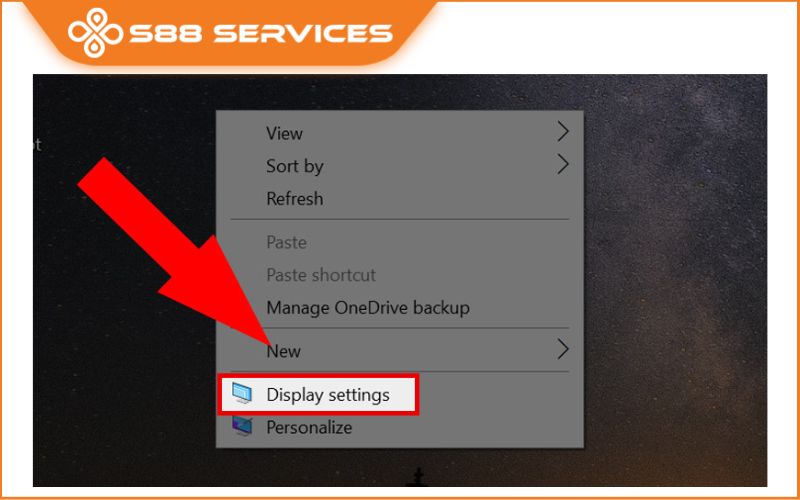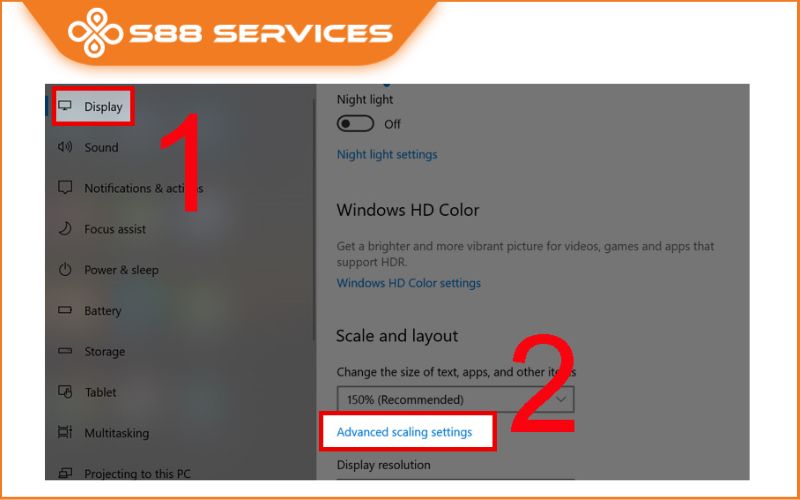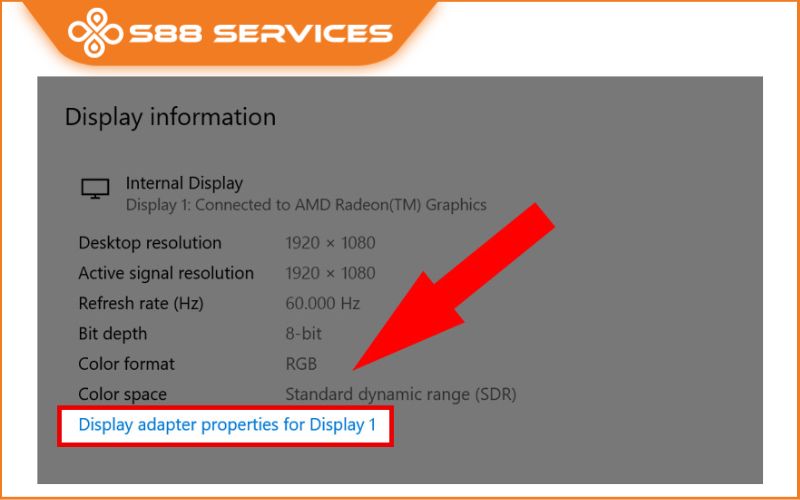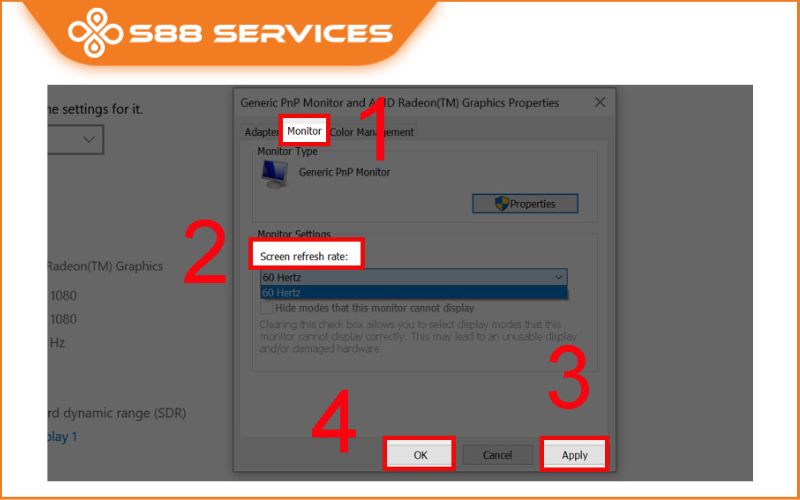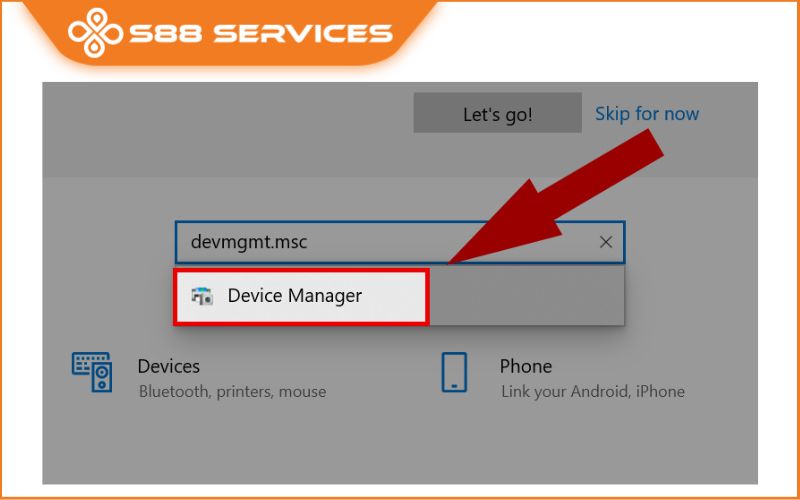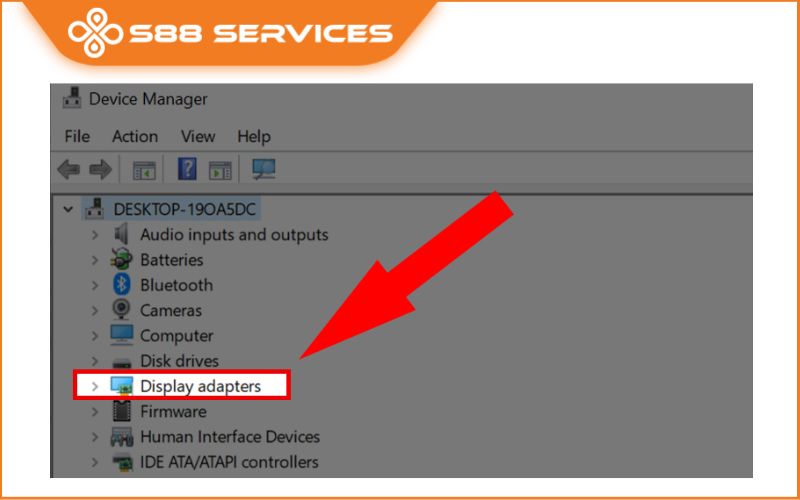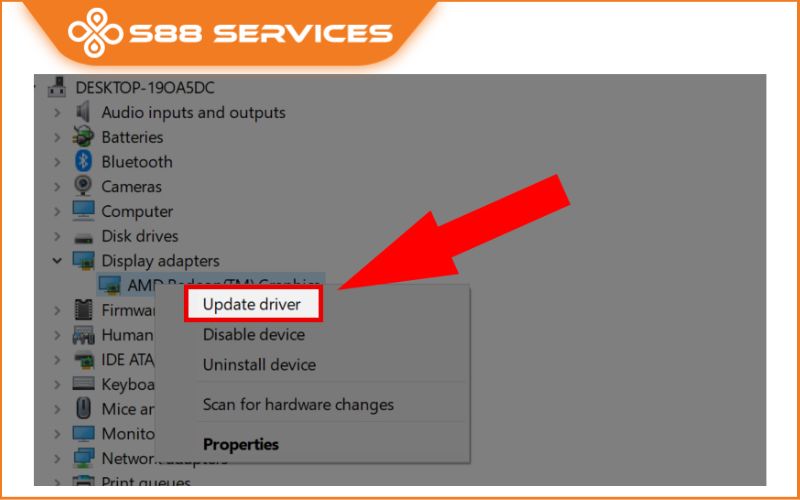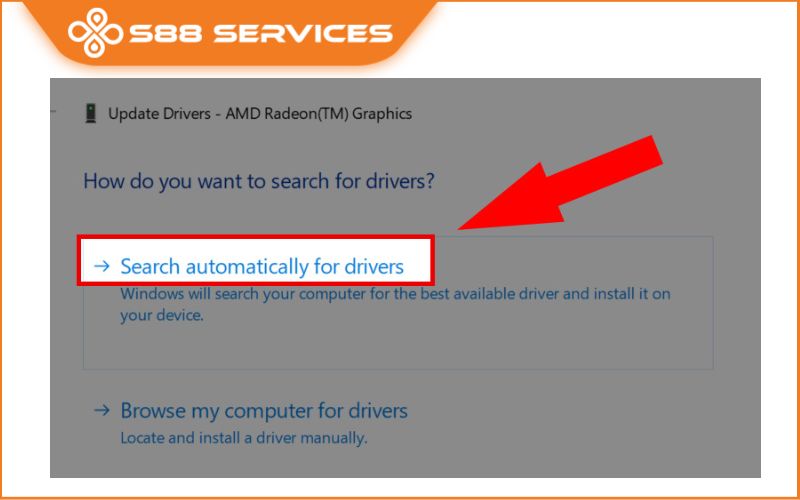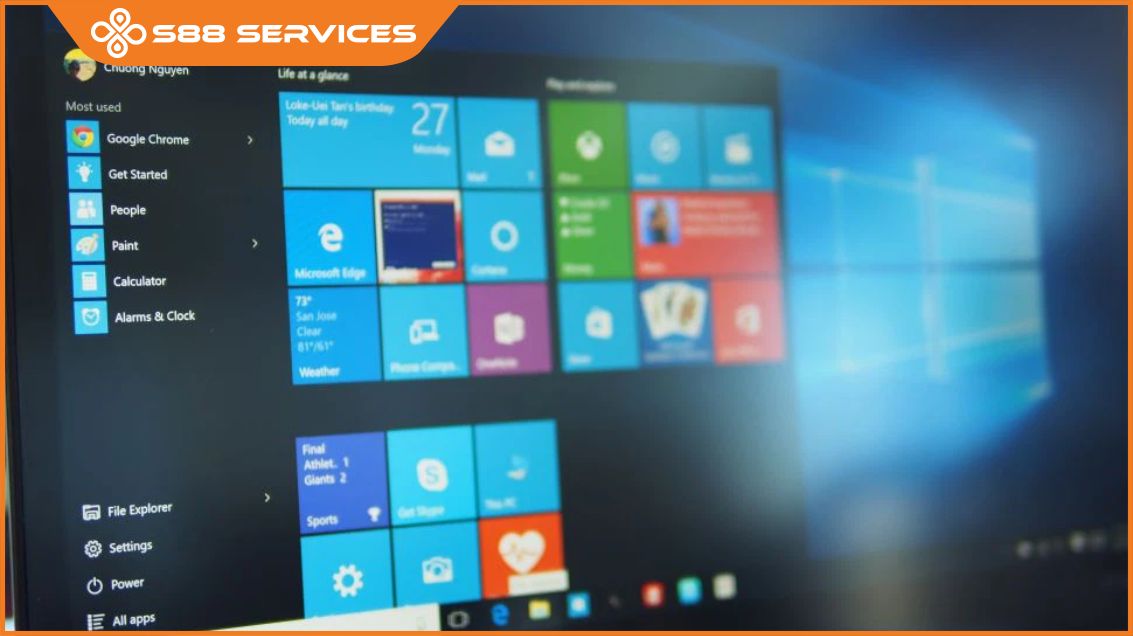Máy tính sau một thời gian dài sử dụng, sẽ khó tránh khỏi lỗi màn hình máy tính bị chớp, nháy. Lỗi này làm người dùng khá khó chịu, và gây ảnh hưởng đến công việc của người dùng, trong quá trình sử dụng. Vậy nguyên nhân dẫn đến lỗi này là gì? Và cách khắc phục máy tính bị chớp màn hình như thế nào? Cùng tìm hiểu trong bài viết này nhé. Ngoài ra, S88 Services có nhận sửa laptop/sửa máy tính - sửa màn hình máy tính lấy ngay.


Nguyên nhân máy tính bị chớp màn hình
Có rất nhiều nguyên nhân dẫn đến tình trạng máy tính bị chớp màn hình, một trong những nguyên nhân phổ biến nhất như:
- Kết nối cáp không tốt: Một kết nối cáp màn hình không chắc chắn hoặc không đúng cách có thể gây ra chớp màn hình. Nếu cáp bị lỏng hoặc không được kết nối chặt, tín hiệu video có thể bị gián đoạn, dẫn đến hiện tượng chớp màn hình.

- Driver đồ họa lỗi hoặc không tương thích: Driver đồ họa không cập nhật hoặc không tương thích có thể gây ra sự cố máy tính bị nháy màn hình. Việc cài đặt phiên bản driver không đúng hoặc sử dụng một phiên bản cũ có thể là nguyên nhân.
- Tần số quét không tương thích: Tần số quét màn hình không tương thích với màn hình hoặc card đồ họa có thể gây ra chớp màn hình. Khi tần số làm tươi không được cấu hình đúng, màn hình có thể không nhận tín hiệu đúng cách, dẫn đến hiện tượng nhấp nháy.
- Sự xung đột phần mềm hoặc ứng dụng: Một số ứng dụng hoặc tiến trình đang chạy trên máy tính có thể gây ra xung đột với card đồ họa và dẫn đến màn hình máy tính bị chớp nháy. Điều này có thể xảy ra khi một ứng dụng yêu cầu tài nguyên đồ họa quá nhiều hoặc có vấn đề về tương thích.

- Hỏng hoặc lỗi card đồ họa: Nếu card đồ họa trên máy tính gặp sự cố, như bị hỏng hoặc lỗi phần cứng, nó có thể dẫn đến chớp màn hình. Card đồ họa không hoạt động đúng cách sẽ không thể hiển thị hình ảnh một cách liên tục và gây ra hiện tượng chớp màn hình.

Cách sửa lỗi máy tính bị chớp màn hình cực kỳ hiệu quả
- Kiểm tra nguồn điện và cáp màn hình
Máy tính bị chớp màn hình có thể do nguồn điện không đủ mạnh, không ổn định. Nguồn điện cung cấp cho máy tính quá yếu, không đủ đáp ứng được quá trình xử lý của máy tính. Do đó, bạn phải đảm bảo rằng máy tính và màn hình đang nhận được nguồn điện đủ. Thử sử dụng một ổ cắm khác hoặc đổi dây nguồn để xem liệu vấn đề có liên quan đến nguồn điện hay không.
Về phần dây cáp màn hình, hãy chắc chắn rằng cáp màn hình đã được kết nối chặt chẽ ở cả hai đầu, cả vào máy tính và vào màn hình. Hãy thử tháo ra và gắn lại cáp để đảm bảo không có vấn đề về kết nối.
Và nếu cáp màn hình có hư hỏng thì bạn cần thay thế dây cáp mới để tránh tốn thời gian và chi phí cho việc sửa chữa.
- Kiểm tra driver đồ họa
Driver đồ họa cũng là một nguyên nhân dẫn đến lỗi máy tính bị chớp màn hình, chính vì thế bạn phải đảm bảo rằng driver đồ họa trên máy tính của bạn đã được cài đặt và cập nhật mới nhất. Một driver lỗi hoặc không tương thích có thể gây ra sự cố chớp màn hình. Truy cập trang web của nhà sản xuất máy tính hoặc nhà cung cấp card đồ họa để tìm và tải về phiên bản driver mới nhất.
- Kiểm tra tần số quét của máy:
Tần số quét không đồng bộ với màn hình, cũng là một nguyên nhân dẫn đến lỗi máy tính bị chớp màn hình. Chính vì thế, để khắc phục lỗi màn hình máy tính bị nháy thì bạn cần làm theo các bước sau (áp dụng với hệ điều hành win 10):
Bước 1: Bạn click chuột phải vào vùng trống trên màn hình Desktop >> Chọn Display settings.
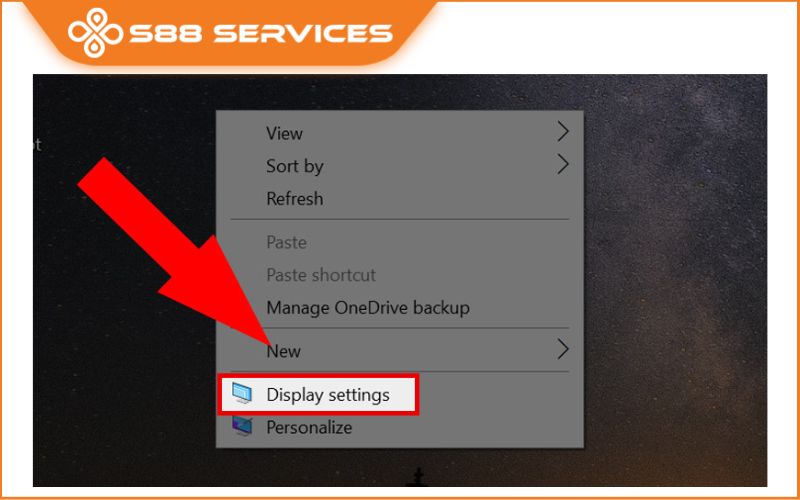
Bước 2: Chọn tab Display > Click chọn Advanced display setting.
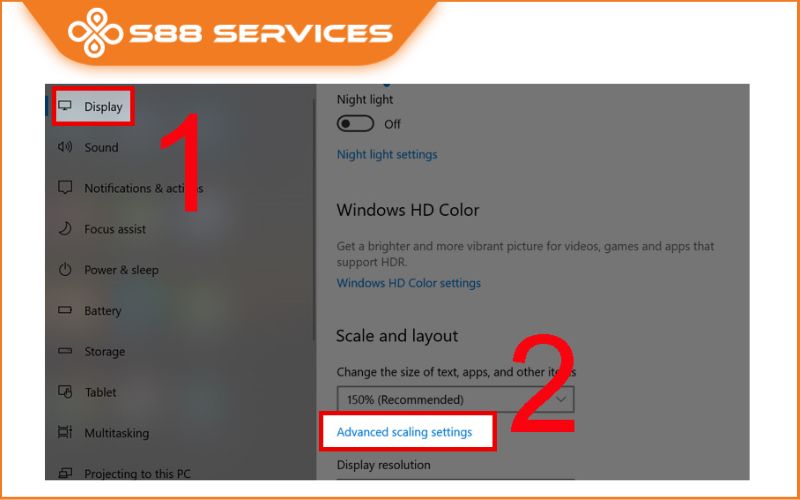
Bước 3: Chọn Display adapter properties for Display 1.
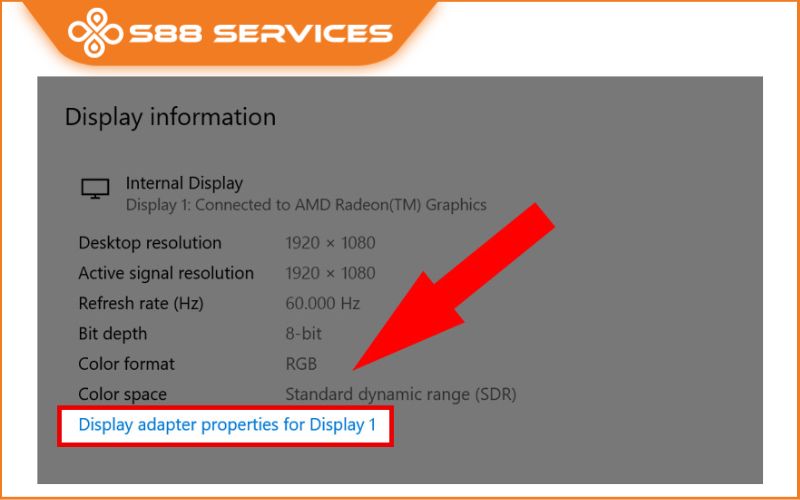
Bước 4: Chọn Monitor > Click vào Screen refresh rate > Apply > Chọn OK.
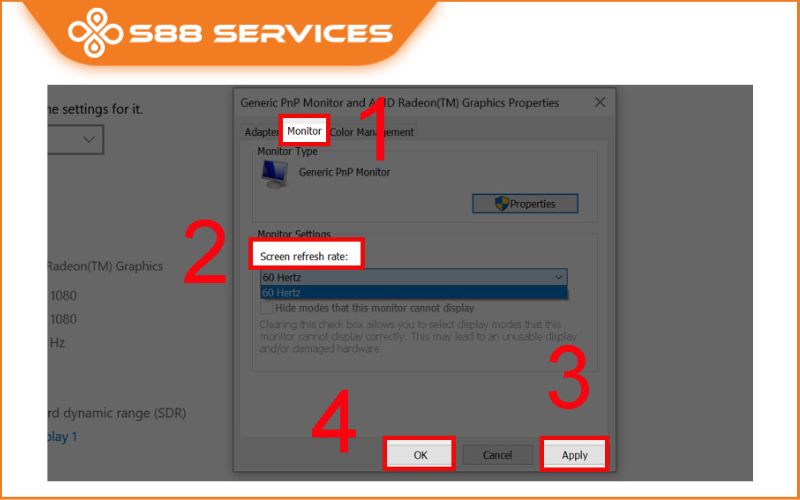
- Kiểm tra các ứng dụng và tiến trình đang chạy
Một số ứng dụng hoặc tiến trình đang chạy trên máy tính có thể gây ra xung đột với card đồ họa và dẫn đến chớp màn hình. Hãy kiểm tra xem có bất kỳ ứng dụng nào gây ra vấn đề và thử tắt chúng để xem liệu tình trạng chớp màn hình có được cải thiện hay không. Để kiểm tra bạn chỉ cần nhấn tổ hợp phím Ctrl + Shift + Esc.
Và khi này có 2 trường hợp xảy ra:
+ Nếu Task Manager không nhấp nháy, một ứng dụng, phần mềm nào đó có thể là nguyên nhân gây ra lỗi.
+ Nếu Task Manager nhấp nháy, driver màn hình nguyên nhân gây nhấp nháy màn hình.
- Kiểm tra card đồ họa
Nếu các biện pháp trên không giải quyết được vấn đề, có thể có sự cố với card đồ họa. Bạn chỉ cần làm theo các bước sau:
Bước 1: Ấn tổ hợp phím Windows + I để mở Settings > Tìm kiếm devmgmt.msc > Mở Device Manager.
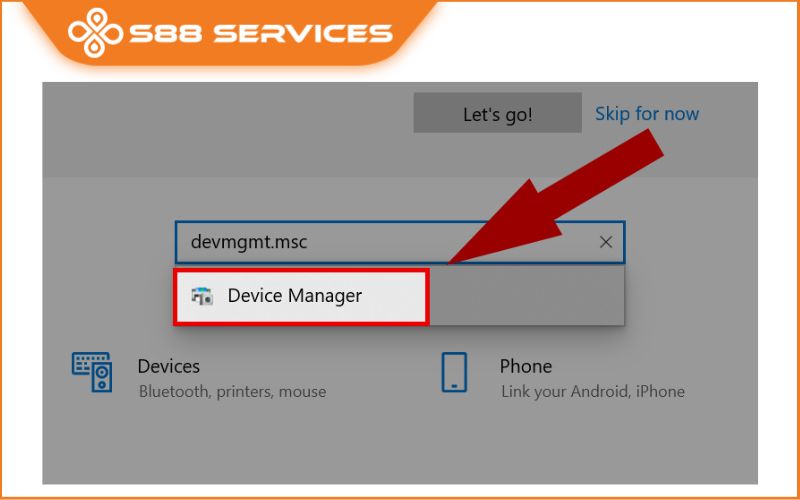
Bước 2: Click chọn Display adapters để mở rộng menu.
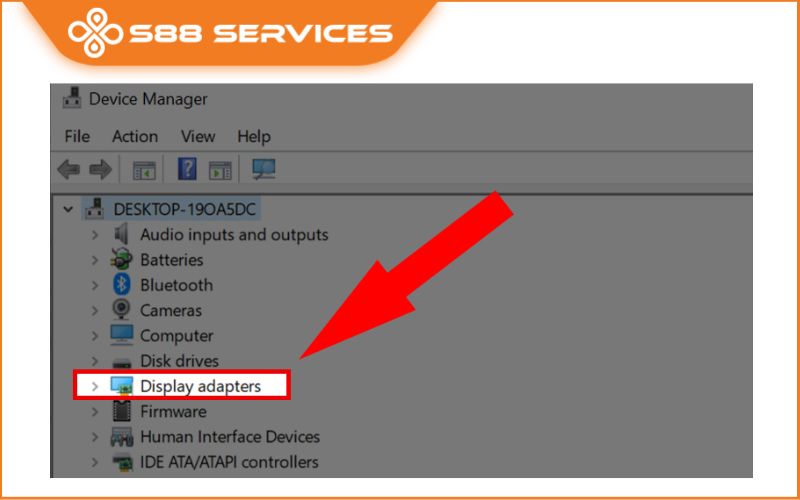
Bước 3: Click chuột phải vào adapter màn hình của bạn > Chọn Update Driver.
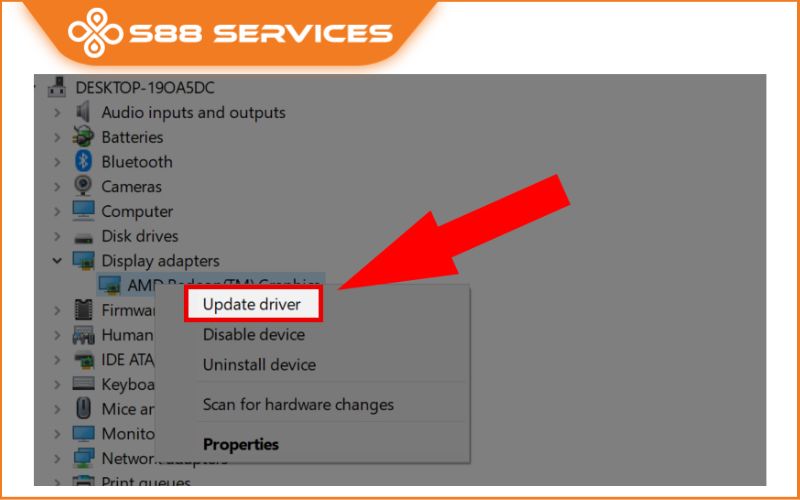
Bước 4: Sau khi cập nhật Driver mới, click chọn Search Automatically for drivers để tìm phần mềm mới.
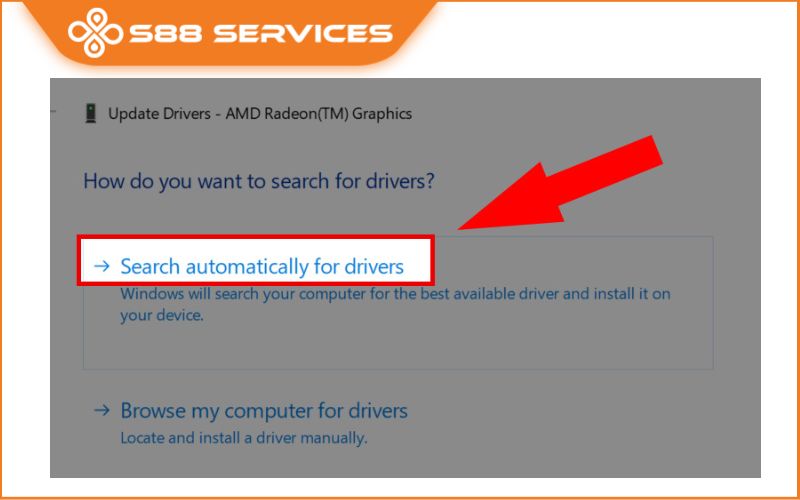
Bước 5: Nếu Windows tìm được một phiên bản mới hơn của driver màn hình, nó sẽ tự động tải và cài đặt.
Nếu sau khi thử các giải pháp trên mà vẫn không khắc phục được vấn đề, nên xem xét mang máy tính đến cửa hàng sửa chữa để kiểm tra và sửa chữa. Hoặc bạn có thể mang đến S88 Services để được chuyên viên kỹ thuật xử lý giúp bạn nhé.
Trên đây là toàn bộ các cách sửa lỗi máy tính bị chớp màn hình mà chúng tôi muốn chia sẻ cho bạn, hy vọng những thông tin trên sẽ giúp ích cho bạn nhé. Và hẹn gặp lại ở các chủ đề tiếp theo.
Xem thêm:
5 cách sửa cực hiệu quả khi gặp lỗi màn hình đen Win 10 chỉ có chuột
Tại sao màn hình máy tính bị giật? Chỉ cần vài bước là màn hình laptop trở lại bình thường
Xem ngay dấu hiệu lỏng cáp màn hình laptop và cách khắc phục!
 |
 |

===================
S88 Services - Chuỗi trung tâm dịch vụ máy tính, laptop có hơn 10 năm kinh nghiệm, đi đầu trong lĩnh vực cung cấp các dịch vụ cần thiết để chăm sóc toàn diện cho các thiết bị công nghệ, bao gồm:
- Dịch vụ sửa chữa, bảo dưỡng máy tính, laptop
- Dịch vụ dán decal, skin làm đẹp cho laptop, điện thoại, máy ảnh,...
- Dịch vụ phân phối các linh kiện, phụ kiện điện tử chính hãng đến từ các thương hiệu lớn như Lenovo, Asus, Dell, Sony, Acer, Apple…
Hãy đến ngay với #S88Services - Hệ thống chăm sóc toàn diện laptop Số 1 Việt Nam!
--------------------------------
Hệ thống S88 Services:
✆ Liên hệ hotline - 0247.106.9999
✆ Nhắn tin: https://m.me/s88vn
✆ Website: http://s88.vn/
Địa chỉ:
✣ 40 Trần Đại Nghĩa - Hai Bà Trưng - Hà Nội (số máy lẻ 310)
✣ 164 Nguyễn Xiển - Thanh Xuân - Hà Nội (số máy lẻ 311)
✣ Số 9 đường Huỳnh Thúc Kháng kéo dài (gần Bệnh viện GTVT) - Đống Đa - Hà Nội (số máy lẻ 312)
✣ 106 Hồ Tùng Mậu - Cầu Giấy - Hà Nội (số máy lẻ 313)
✣ 378 Phạm Văn Đồng - Từ Liêm - Hà Nội (số máy lẻ 411)
✣ 166 Vạn Phúc - Hà Đông - Hà Nội (số máy lẻ 224)
 |
 |